
Discord là gì?
Discord là gì? Discord là ứng dụng trò chuyện bằng điện thoại hoặc máy tính thông qua hình thức video hay nhắn tin miễn phí, sử dụng cho người từ 13 tuổi trở lên. Discord cho phép bạn có thể kết nối người dùng lại với nhau khi đang chơi game nên được rất nhiều game thủ hiện nay ưa chuộng sử dụng.
Ứng dụng này được ra mắt lần đầu tiên năm 2015, nhà nghiên cứu ứng dụng này cho biết nền tảng Discord “không có nguồn cấp dữ liệu, không có thuật toán, không có lượt thích và không có cách nào để giúp bất cứ thứ gì lan truyền" như các mạng xã hội hiện nay. Bạn có thể lựa chọn tải ứng dụng hay dùng trực tiếp trên web nếu không muốn tải xuống lưu trữ ở máy. Nó cũng kết nối được với 1 số ứng dụng phổ biến khác như Twitch và Spotify để nghe hay xem dễ dàng với bạn bè.
Discord hiện miễn phí tuy nhiên người dùng có thể lựa chọn Discord Nitro với mức phí $9,99/tháng hoặc $99,99/năm để trải nghiệm nhiều tiện ích khác như giới hạn kích thước upload lớn, chia sẻ hoặc phát video HD, tùy chỉnh avatar hoạt hình hay biểu tượng cảm xúc….
Lý do nên sử dụng Discord
Nền tảng trò chuyện Discord được ứng dụng rất được nhiều người dùng. Dưới đây là các lý do bạn nên lựa chọn Discord:
Tối ưu hiệu năng cho game thủ
Discord tập trung phát triển về trải nghiệm của người dùng đặc biệt đối tượng game thủ, mang đến trải nghiệm sử dụng mượt mà, hạn chế thấp nhất tiêu tốn tài nguyên Chip và RAM máy. Bạn và bạn bè có thể sử dụng Discord để đồng hành trong các game khủng mà không lo giật lag, đứng hình,...
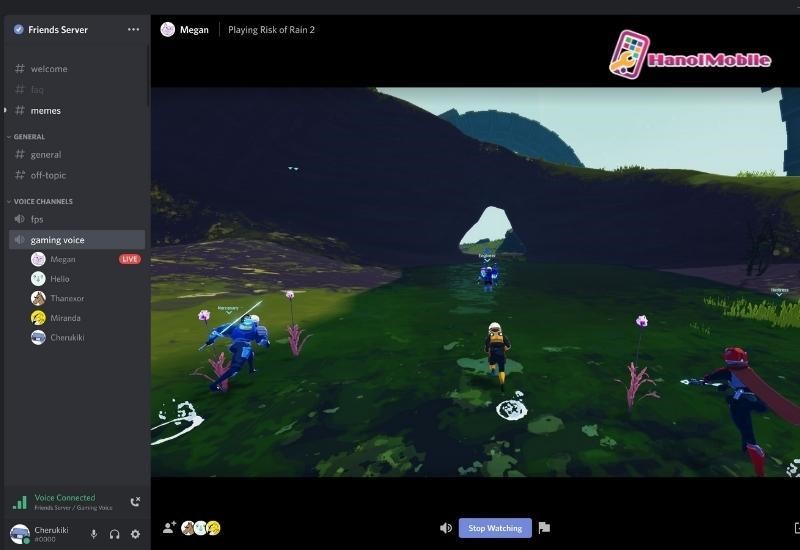
Discord tối ưu hiệu năng cho game thủ
Giao diện thân thiện
Giao diện của ứng dụng này không quá phức tạp, dễ dàng sử dụng cho đối tượng ở nhiều độ tuổi khác nhau. Công đồng nhiều người chơi sẽ tổ chức thành các server để các thành viên này có thể tham gia chơi cùng. Nhiều server sẽ tạo thành channel nhỏ cho từng mục đích sử dụng. Giao diện bao gồm 1 cột bên phải hiển thị các thành viên trong server, những người đang online và cho biết đang chơi game gì. Cột giữa giao diện là tin nhắn, thông tin trao đổi giữa các thành viên.
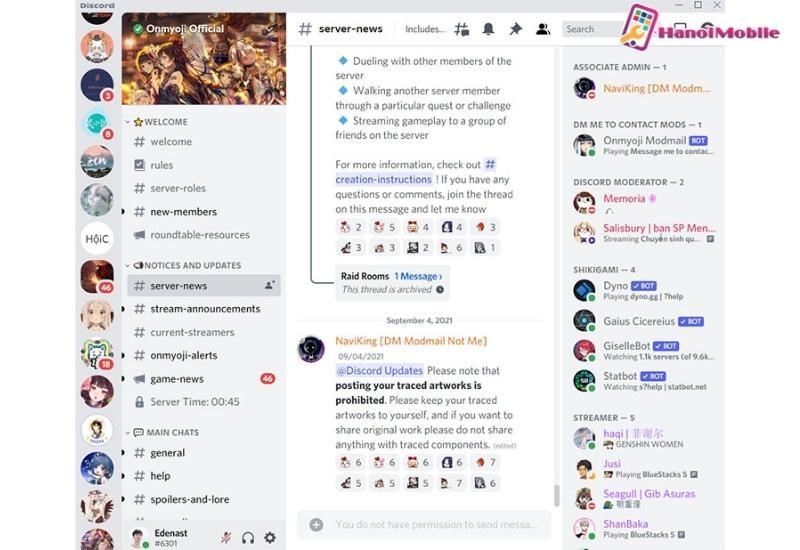
Giao diện thân thiện
Dễ dàng giao tiếp với nhiều hình thức
Điểm đặc biệt của Discord là có thể hỗ trợ liên lạc, trò chuyện qua các kênh chat, trò chuyện bằng tin nhắn, văn bản hay đàm thoại trực tiếp tiện lợi và nhanh chóng. Rất phù hợp để bạn nói chuyện với bạn bè đồng thời phù khi bạn đang chơi game đồng đội cần đàm thoại, trao đổi trực tuyến.

Dễ dàng giao tiếp với nhiều hình thức
Phân loại thành viên theo vai trò
Trong Discord có phần tùy chỉnh màu sắc để phân loại chức vụ cho từng thành viên. Mỗi vai trò sẽ có những quyền hạn nhất định được phân bởi chủ server. Điều này khiến việc quản lý server trở nên vô cùng khoa học và chặt chẽ, dễ dàng nhận thông báo riêng cho từng nhóm với vai trò đã được chỉ định.
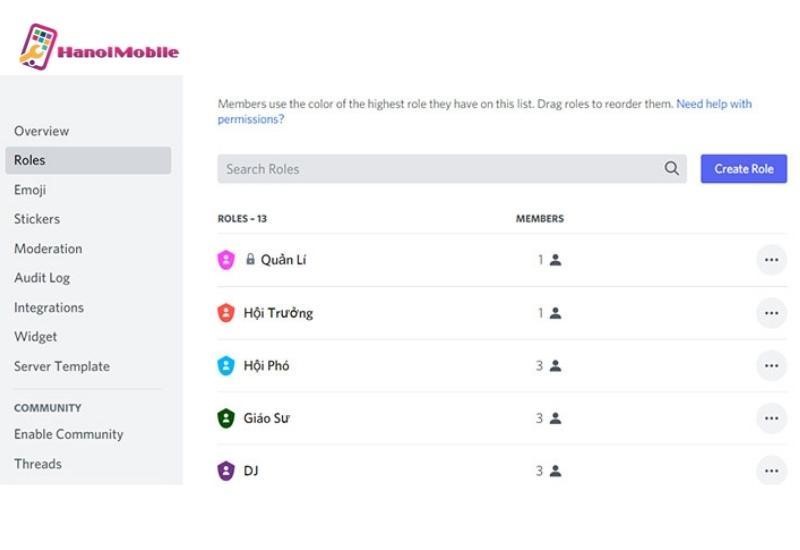
Phân loại thành viên theo vai trò trong Discord
Có khả năng khử tạp âm
Trong Discord có tiện ích đặc biệt là khả năng khử tạp âm tốt, dù bạn đang sử dụng trong môi trường ồn ào, đông người. Điều chỉnh chế độ này trong phần cài đặt, hệ thống sẽ tự nhận diện giọng nói của bạn để điều chỉnh phù hợp với âm lượng phù hợp, hạn chế tiếng ồn tối đa. Thực hiện như sau: Vào User Settings > Voice & Video > Chọn vào Automatically determine input sensitivity là thành công.

Discord khử tạp âm
Hỗ trợ nhiều nền tảng
Discord hỗ trợ bạn sử dụng với các hệ điều hành khác nhau như iOS, Android với cả ứng dụng web như Linux, macOS hay Windows. Do vậy bạn không bị giới hạn bởi nền tảng, trang thiết bị mà có thể kết nối và trò chuyện cùng bạn bè dễ dàng.
Các tiện ích đến từ Discord
Với ứng dụng Discord bạn có thể làm được rất nhiều thứ với các tiện ích khác nhau, trò chuyện giao tiếp, cùng chơi game, nghe nhạc với bạn bè. Dưới đây là 1 số gợi ý tuyệt vời để bạn kết nối với mọi người dễ dàng, trải nghiệm thú vị nhất.
Tổ chức chơi game ảo
Ứng dụng cho phép bạn chia sẻ màn hình của mình cho thành viên trong kênh thoại, kênh thoại này có các cách sử dụng tiện dụng, tạo các cuộc họp nhóm. Bạn có thể tổ chức các trò chơi game ảo trên PC để bạn bè tham gia. Đây cũng là nền tảng được các streamer sử dụng khá phổ biến hiện nay để live stream game cho cộng đồng người xem theo dõi. Người dùng có thể tùy chỉnh chất lượng màn hình khi được chia sẻ về độ phân giải, tốc độ khung hình,...
Nghe nhạc với bạn bè
Kết nối dễ dàng với Spotify nên bạn có thể cùng bạn bè nghe những bản nhạc yêu thích nhất. Sau khi lựa chọn bài hát muốn nghe, bạn có thể mời bạn bè cùng nghe kênh đó. Giao diện của Discord cũng cho phép hiển thị người trong server đang nghe nhạc trên Spotify và bạn hoàn toàn có thể tham gia vào phiên bản của họ theo chế độ “Listen along”.

Nghe nhạc với bạn bè bằng Discord
Trò chuyện bằng video
Trang bị webcam, micro cho PC hay hay đơn giản sử dụng Smartphone để truy cập vào nền tảng này bạn có thể bắt đầu trò chuyện video với nhóm của mình. Discord cho phép trò chuyện đối đa 25 người, phù hợp với các cuộc họp nhóm, tám chuyện với đám bạn thân, học yoga,... Ở trong 1 kênh thoại là bạn có thể nhấn biểu tượng “Video” góc dưới màn hình là có thể dễ dàng kết nối facetime trực tuyến.
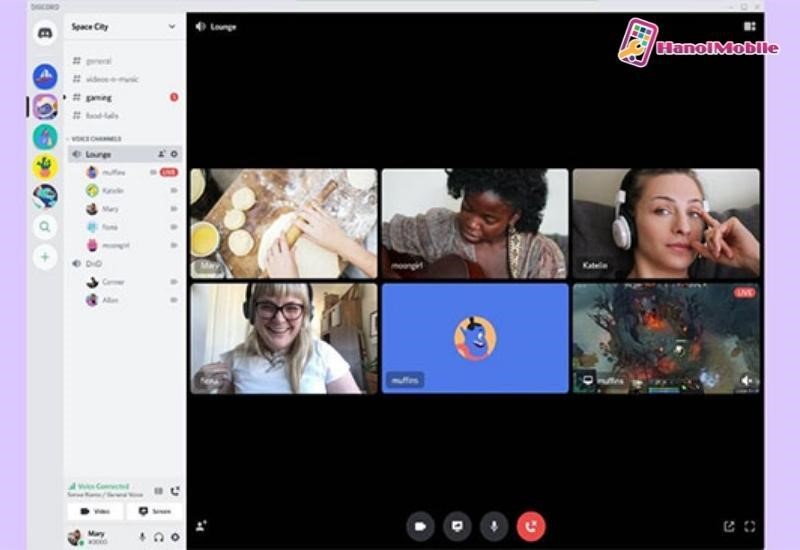
Trò chuyện bằng video Discord
Phát triển cộng đồng Twitch
Với Twitch, bạn có thể xây dựng cộng đồng của mình đặc biệt với các streamer. Sử dụng Discord và xây server cho kênh của bạn để mang những người xem tập trung 1 nơi để trò chuyện, bạn cũng thể giao tiếp với họ. Cùng với đó các bot Discord như Streamcord sẽ tự động thông báo cho server khi bạn bắt đầu phát sóng, thu hút người xem cho livestream của mình.
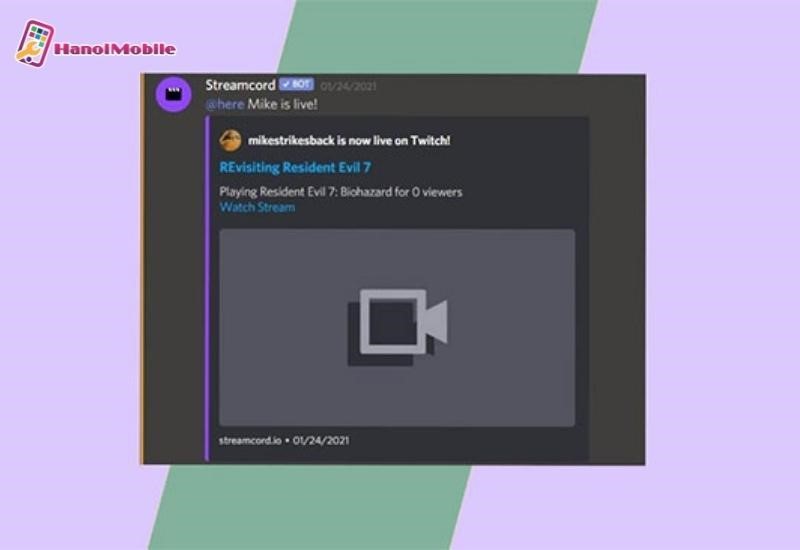
Phát triển cộng đồng Twitch
Hướng dẫn sử dụng Discord nhanh chóng
Nếu bạn đang muốn tải Discord để trải nghiệm các tiện ích tuyệt vời trên ứng dụng này thì nhất định không thể bỏ qua hướng dẫn sử dụng chi tiết từ HanoiMobile trong nội dung này.
Hướng dẫn đăng ký
- Bước 1: Tải ứng dụng Discord tại link https://discord.com/register
- Bước 2: Mở ứng dụng, thực hiện tạo tài khoản sẽ hiện ra bảng “Create an account” thi bạn đủ các thông tin cần thiết bao gồm:
- Username:Tên đăng nhập.
- Password: Mật khẩu.
- Date of Birth: Ngày sinh.
- Bước 3: Chọn Continue là hoàn thiện việc đăng kí tài khoản cho ứng dụng này
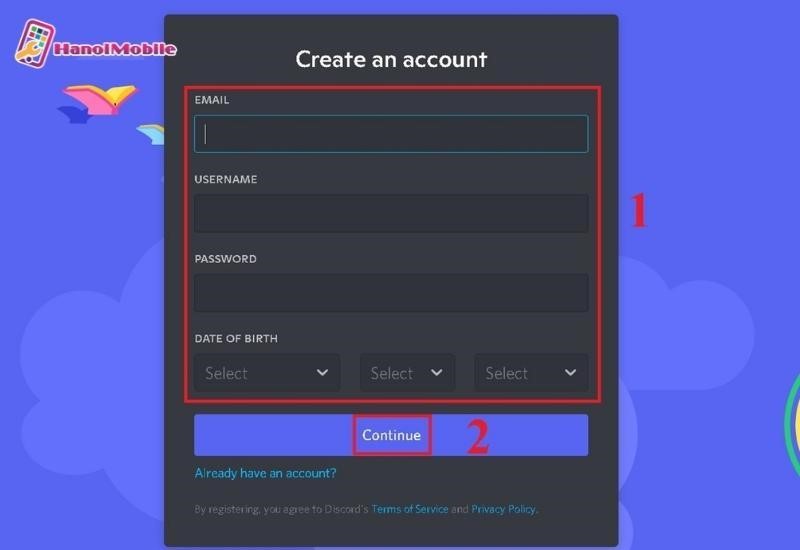
Hướng dẫn đăng ký
Hướng dẫn tạo server Discord và mời bạn bè tham gia
Sau khi hoàn thiện đăng ký tài khoản, màn hình sẽ hiện thông bảng “Create a server”
- Bước 1: Chọn phần Create My Own trên màn hình
- Bước 2: Chọn đối tượng tham gia server tùy theo mục đích riêng:
- Dành cho mình và nhóm bạn bè: For me and my friends
- Dành cho câu lạc bộ hay cộng đồng: For a club and community
- Bước 3: Điền thông tin gồm tên, ảnh đại diện và chọn Create
- Bước 4: Màn hình hiện ra giao diện server, bạn chọn Invite your friends để mời bạn bè vào server
- Bước 5: Màn hình sẽ hiển thị đường link server, bạn copy link và chia sẻ nó với bạn bè của mình (Nhớ lựa chọn Set this link to never expire để đường link không bị mất sau 7 ngày)

Hướng dẫn tạo server Discord và mời bạn bè tham gia
Hướng dẫn tham gia vào 1 server khác
Bên cạnh server tự tạo, bạn cũng hoàn toàn có thể tham gia vào các server khác tùy theo sở thích bằng cách chọn:
- Bước 1: Chọn biểu tượng dấu + (Add a Server) nằm ở thanh bên trái màn hình giao diện
- Bước 2: Chọn Join a Server
- Bước 3: Điền link muốn tham gia và chọn Join Server.

Hướng dẫn tham gia vào 1 server khác
Trên đây là thông tin chi tiết giải đáp thắc mắc discord là gì, hướng dẫn sử dụng chi tiết. Hy vọng bài viết này sẽ đem đến cho bạn những nội dung hữu ích nhất. Mọi thông tin thắc mắc vui lòng liên hệ ngay HanoiMobile để được hỗ trợ tốt nhất.
Có thể bạn quan tâm đến dịch vụ độ vỏ iPhone tại HanoiMobile:



![mAh là gì? Ý nghĩa dung lượng pin của đơn vị mAh [A-Z]](https://hanoimobile.vn/uploads/tintuc/mAh là gì/mAh là gì.jpg)
![Smartphone là gì? Điện thoại Smartphone thông minh [FULL]](https://hanoimobile.vn/uploads/tintuc/Smartphone là gì/Smartphone là gì.jpg)

![Face ID là gì? Cách cài đặt thiết lập Face ID chuẩn [A-Z]](https://hanoimobile.vn/uploads/tintuc/Face ID là gì/Face ID là gì.jpg)









Để lại câu hỏi của quý khách